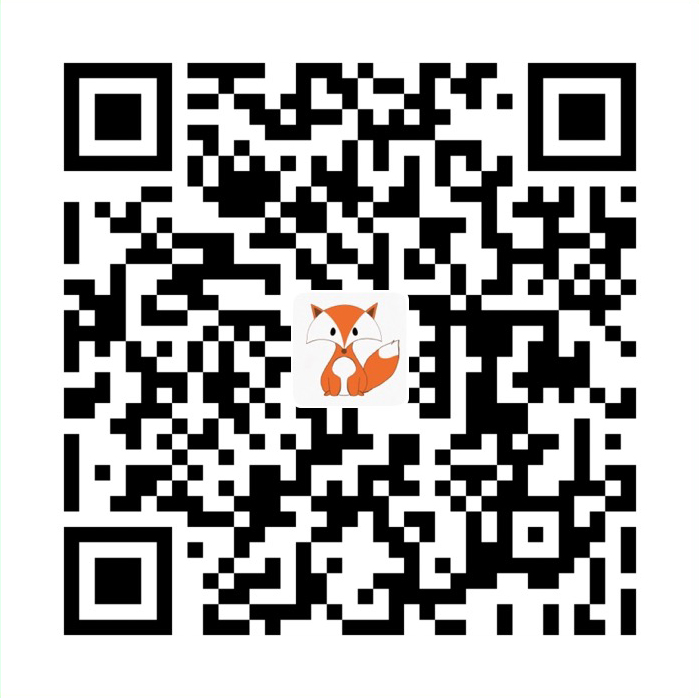写在开头
又停更了一段时间,我发现静态博客的坏处是必须用自己的电脑才可以上传,不是每一天的晚上都想打开自己的电脑.
我在想要不要把博客迁移到动态博客,但是这就意味着需要去购买服务器和域名,让我抽空去看一下有没有好看的动态博客再说吧
我学习Java主要的还是用来做web后台开发,需要对web有一点了解,从今天开始写一些关于java web的博客,包括但不仅限于:html,js,jQuery,tomcat&servlet,xml,各类框架,还有案例.
Let’s Go!
HTML
学习的时候有写思维导图的习惯,但是一直没在博客里贴出来,因为HTML的内容相对来说比较简单,所以说这一节我贴一个html的思维导图(提供高清版下载),贴一些代码去更真实的体验下html代码的使用
我也会把学习过程的软件以链接的形式贴上去(阿里云存储服务器,不会限速的(✿◡‿◡))
废话不多说,开始吧~
思维导图下载
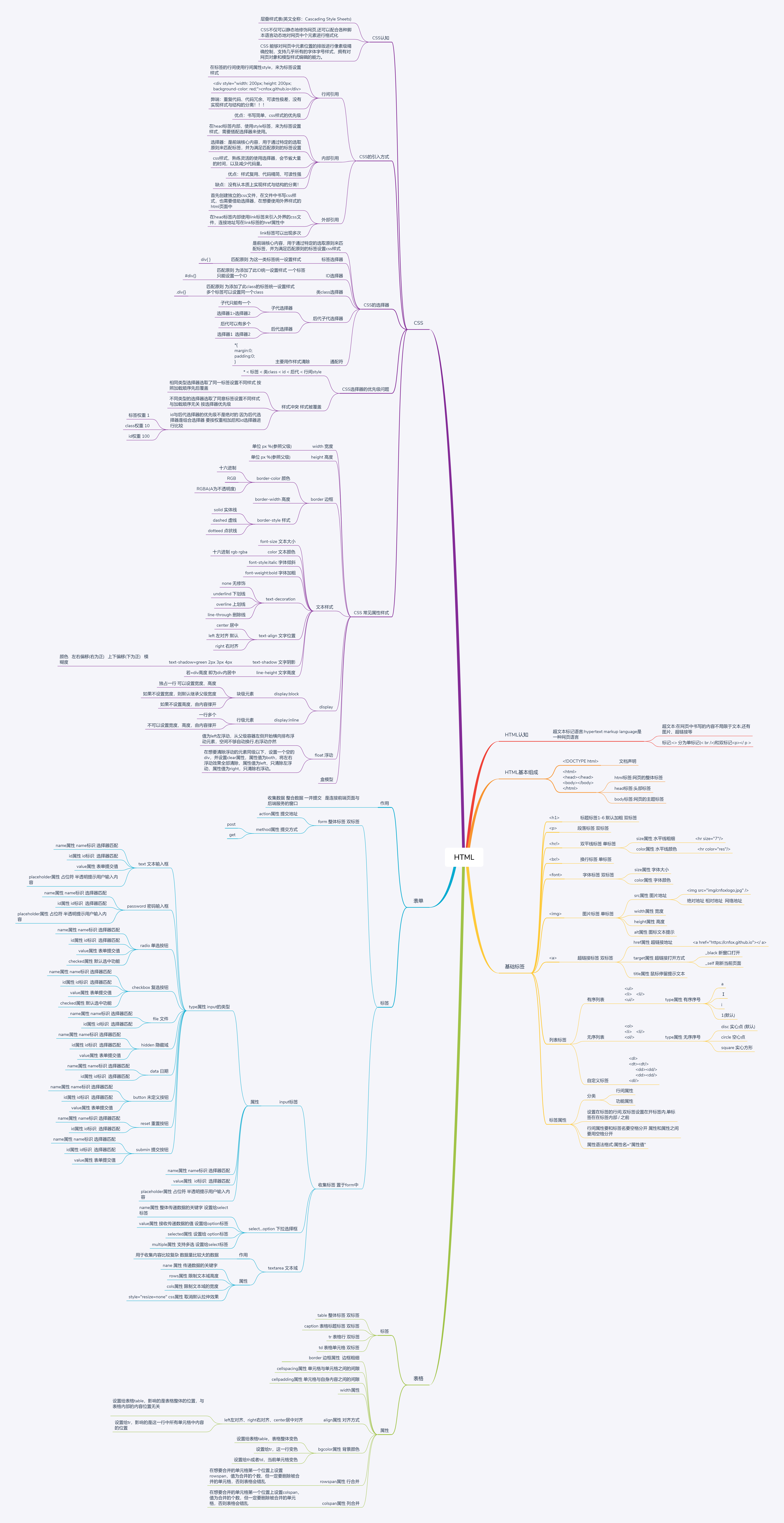
html标签
1 | <!--不是标签,是文档声明,告诉浏览器以html5的规范来渲染文件--> |
废话不多说,开始吧
markdown是不支持html语言代码的自动上色嘛 ? 还是我操作的不对啊?
html表格
1 |
|
html表单
1 |
|
###CSS
CSS引入
1 | <!DOCTYPE html> |
1 | div{ |
选择器
1 |
|
边框属性和浮动
1 |
|
外边距 margin
1 |
|
晚安
今天就到这里了,明天见,加油!